通用U盘启动盘制作工具V
最新U盘装系统——通用PE工具箱V40版制作步骤图文详解

U盘装系统——通用P E工具箱V40版制作步骤图文详解U盘装系统——通用PE工具箱V4.0版制作步骤图文详解方法一、安装到本系统此方法是将通用PE工具箱安装到本系统中,重启电脑后,在电脑选择界面会出现”通用PE工具箱“选项,通过此选项即可进入WINPE系统。
一、准备1.通用PE工具箱:可以到官网下载最新的通用PE工具箱。
二、操作1.运行刚才下载的通用PE工具箱,单击下一步,如图:2.直接单击“知道了”按钮,如图:3.勾选“安装到当前系统(推荐)”,单击“选好了”按钮,如图:4.在这里可以自己设置相关参数,也可以不用设置,单击“安装”按钮,如图:5.等待安装的完成,如图:6.安装完成后,单击“完成”按钮,如图:7.关闭所有应用程序,重新启动电脑,在开机选择画面时,会出现通用PE工具箱的选项,选中它即可进入PE界面,如图:方法二、制作启动U盘此方式是将通用PE工具箱安装到U盘,将U盘制作成启动U盘,然后将此U 盘启动电脑进入PE系统。
一、准备1.通用PE工具箱:可以到官网下载最新的通用PE工具箱。
2.U盘一个。
二、操作1.运行刚才下载的通用PE工具箱,单击下一步,如图:2.直接单击“知道了”按钮,如图:3.勾选“制作可启动U盘“,单击“选好了”按钮,如图:4.在这里选择要制作的U盘和制作方式,然后单击“制作”按钮,如图:在弹出的对话框中,单击“确定”按钮,如图;5.等待安装的完成,如图:6.安装完成后,单击“完成”按钮,如图:7.关闭所有应用程序,重新启动电脑,按下F12快捷键,进入选择界面,按下【01】选项,选中它即可进入PE界面,如图:方法三、安装到移动硬盘或本地磁盘此方法是将通用PE工具箱安装到移动硬盘或者本地磁盘上,然后利用移动硬盘启动电脑进入WINPE系统。
一、准备1.通用PE工具箱:可以到官网下载最新的通用PE工具箱。
2.一个移动硬盘。
二、操作1.运行刚才下载的通用PE工具箱,单击下一步,如图:2.直接单击“知道了”按钮,如图:3.勾选“安装到移动硬盘或本地磁盘”,单击“选好了”按钮,如图:4.在这里可以自己设置相关参数,也可以默认,单击“安装”按钮,如图:5.等待安装的完成,如图:6.安装完成后,单击“完成”按钮,如图:7.关闭所有应用程序,重新启动电脑,在开机选择画面时,会出现通用PE工具箱的选项,选中它即可进入PE界面,如图:方法四、生成可启动ISO镜像文件1.运行刚才下载的通用PE工具箱,单击下一步,如图:2.直接单击“知道了”按钮,如图:3.勾选“生成可启动ISO镜像”,单击“选好了”按钮,如图:4.在这里设置生成的ISO文件的文件名以及存放路径,然后单击“安装”按钮,如图:5.等待安装的完成,如图:6.安装完成后,单击“完成”按钮,如图:7.之后即可将此ISO文件刻录到光盘中,利用此光盘启动电脑,即可进入PE界面。
电脑店U盘启动盘制作工具 V2.0(万能版)
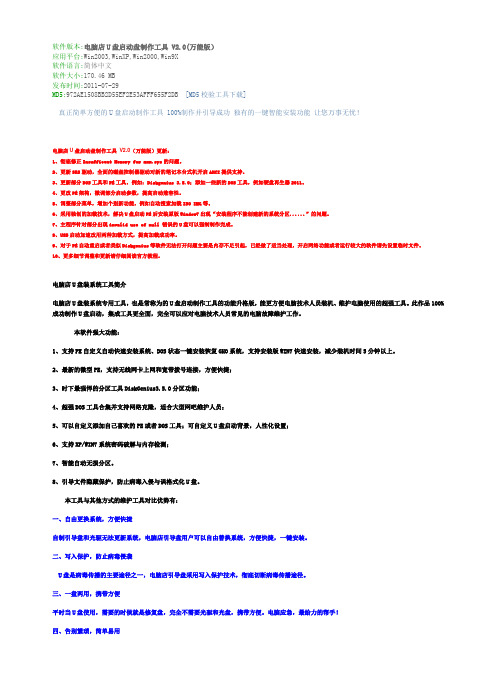
软件版本:电脑店U盘启动盘制作工具 V2.0(万能版)应用平台:Win2003,WinXP,Win2000,Win9X软件语言:简体中文软件大小:170.46 MB发布时间:2011-07-29MD5:972AE1508BB2D55EF2E53AFFF655F2DB [MD5校验工具下载]真正简单方便的U盘启动制作工具 100%制作并引导成功独有的一键智能安装功能让您万事无忧!电脑店U盘启动盘制作工具V2.0(万能版)更新:1、彻底修正Insufficent Memory for xxx.sys的问题。
2、更新SRS驱动,全面的磁盘控制器驱动对新的笔记本台式机开启AHCI提供支持。
3、更新部分DOS工具和PE工具,例如:Diskgenius 3.5.0;添加一些新的DOS工具,例如硬盘再生器2011。
4、更改PE架构,微调部分启动参数,提高启动兼容性。
5、调整部分菜单,增加个别新功能,例如自动搜索加载ISO IMG等。
6、采用独创的加载技术,解决U盘启动PE后安装原版Window7出现“安装程序不能创建新的系统分区......”的问题。
7、主程序针对部分出现invalid use of null 错误的U盘可以强制制作完成。
8、USB启动加速改用两种加载方式,提高加载成功率。
9、对于PE自动重启或者类似Diskgenius等软件无法打开问题主要是内存不足引起,已经做了适当处理,开启网络功能或者运行较大的软件请先设置临时文件。
10、更多细节调整和更新请仔细阅读官方教程。
电脑店U盘装系统工具简介电脑店U盘装系统专用工具,也是常称为的U盘启动制作工具的功能升格版,能更方便电脑技术人员装机、维护电脑使用的超强工具。
此作品100%成功制作U盘启动,集成工具更全面,完全可以应对电脑技术人员常见的电脑故障维护工作。
本软件强大功能:1、支持PE自定义自动快速安装系统、DOS状态一键安装恢复GHO系统,支持安装版WIN7快速安装,减少装机时间5分钟以上。
【春节献礼】给大家介绍几款 WinPE系统USB启动盘的制作和下载链接

:【春节献礼】给大家介绍几款WinPE系统U SB启动盘的制作和下载链接超级启动U盘v1.2特点:1. 使用NU2 Modboot方式引导DOS工具2. 使用GRUB 1.4.2引导.img镜像文件3. GRUB与DOS引导方式可切换===============内容如下====================在启动时,进入DOS引导有DOS常用工具xcopy,fdisk,format...GHOST82 ghost8.2克隆工具PQMAGIC8.02 分区工具PQMGCTR 克隆工具LOADISO dos下装载iso文件VIM linux下vim在dos上的版本SEE dos下看图软件QE dos下文本编辑MSNET dos下驱动网络NTFSDOS dos下访问ntfs分区TW AY天汇汉字系统UCDOS ucdos汉字系统CDROM 驱动光驱USB 驱动USB设备DISK 磁盘工具, img,hd,spfdisk,sfdisk在启动时,进入grub引导有CDLinux CD LinuxIBM DFT IBM Disk testRecovery Expert Deluxe Recovery Expert DeluxeDisk Director Suite Disk Director SuiteTrue Image Enterprise Server True Image Enterprise ServerOffline NT Password Registry Editor 更改Widnows NT/2000/XP 密码注:1. 所有菜单全为英文,2. 才用了40+M空间,大家可以加入自己的软件。
3. 请用WinImage直接灌入128M U盘即可使用4. 如果要引导其它.img文件,请将文件拷到grub目录下,并修改menu.lst文件5. 如果加入其它DOS工具,请先将其压缩成.cab文件,然后放到level0目录下即可6. 可引导vmlinuz和initrd类型的ISO文件,使用方法见menu.lst的CDLlinux部分切换引导方式:1. 更改引导方式为grub,请运行c:\grub\bootlace 0x802. 更改引导方式为DOS,请运行fdisk /mbr其它大小U盘制作方法:将我的Image文件解压到一个目录下,然后按下面方法制作一个可引导的USB镜像,再将解压的文件拷回去即可,io.sys msdos.sys 三个引导文件就不用拷了用WinImage制作USB启动盘平常看到大家做USB启动盘时,都要用到刻式化U盘的工具,即使这样做完,也常有不成功的情况,这里我介绍另外一种制作方法,使用WinImage软件。
通用PE工具箱V5.0操作步骤
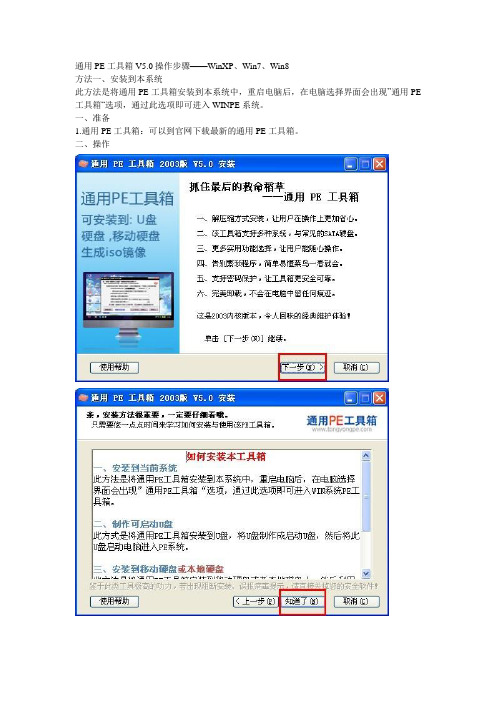
通用PE工具箱V5.0操作步骤——WinXP、Win7、Win8方法一、安装到本系统此方法是将通用PE工具箱安装到本系统中,重启电脑后,在电脑选择界面会出现”通用PE 工具箱“选项,通过此选项即可进入WINPE系统。
一、准备1.通用PE工具箱:可以到官网下载最新的通用PE工具箱。
二、操作在这一步,你可以根据自己的需要进行设置,也可以选择默认,如图:方法二、制作启动U盘此方式是将通用PE工具箱安装到U盘,将U盘制作成启动U盘,然后将此U盘启动电脑进入PE系统。
一、准备1.通用PE工具箱:可以到官网下载最新的通用PE工具箱。
2.U盘一个。
二、操作在这一步,可以进行设置,也可以默认安装,如图:方法三、安装到移动硬盘或本地磁盘此方法是将通用PE工具箱安装到移动硬盘或者本地磁盘上,然后利用移动硬盘启动电脑进入WINPE系统。
一、准备1.通用PE工具箱:可以到官网下载最新的通用PE工具箱。
2.一个移动硬盘。
二、操作这一步,既可以选择默认安装,也可以进行设置,如图:方法四、生成可启动ISO镜像文件这一步,可以自行设置相关信息,也可以默认,如图:通用PE工具箱V5.0通用pe工具箱V5.0 - (win8版本下载)发布时间:2013-02-18应用平台:Win8/Win7/Vista/Win2003/WinXP/Win2000/Win9X/ 软件语言:中文软件大小:122MB通用pe工具箱V5.0 - (win7版本下载)发布时间:2013-02-18应用平台:Win8/Win7/Vista/Win2003/WinXP/Win2000/Win9X/软件语言:中文软件大小:107MB通用pe工具箱V5.0 - (xp版本下载)发布时间:2013-02-18应用平台:Win8/Win7/Vista/Win2003/WinXP/Win2000/Win9X/软件语言:中文软件大小:70.2MB5.0更新日志:1、优化了工具在安装时的界面,删减了一些繁琐的选项。
最好的几款u盘启动盘制作工具盘点

最好的几款u 盘启动盘制作工具盘点最好的几款u 盘启动盘制作工具盘点盘启动盘制作工具盘点数据来自多特下载站数据来自多特下载站数据来自多特下载站。
随着u 盘启动盘制作工具的广泛使用,u 盘启动盘制作工具越来越多了。
那么,我们如何从众多的u 盘启动盘制作工具中选出适合自己的那一款呢?下面我们就一一对最好的几款u 盘启动盘制作工具盘点。
方法一,参考大家的使用情况。
主要是利用各大下载站的数据统计,从中找出用户喜欢使用的u 盘启动盘制作工具。
方法二,自己下载软件来试用。
根据方法一,我们从各大著名下载站上截取数据进行具体分析,看前4款u 盘启动盘制作工具是受到最多人的青睐。
考核的数据包含有软件更新时间、软件人气、软件好评率、软件是否免费、软件大小。
(1) 软件更新时间 ——从软件更新时间可以看出软件的更新频率,更新频率高说明软件的使用人数多,软件比较受欢迎,同时也说明软件生产商有软件维护能力。
更新频率低说明软件的使用人数少,软件维护不到位。
(2) 软 件 人 气 ——软件人气展现出来的是软件在使用上受欢迎的表现,如果一款软件的人气很高,代表它的下载量大,必然软件受到众多用户的青睐和支持。
(3) 软件好评率 ——基于一定基数的软件好评率能直接反映用户对软件的的使用的满意度。
软件好评率衡量了用户的用户体验,通过软件好评率直接表达了用户的意愿、用户需求是否得到满足。
(4) 软件是否免费 ——从共享的原则来看的,在信息化高速发展的今天,同类型软件替代品非常多,免费共享更能得到使用者的认可。
(5) 软件大小 ——这个主要是反映软件占用的空间及、下载的速度,在资源允许的情况下,很多人也是希望软件尽可能少占空间,更多功能,但这往往是相互矛盾的。
通常更小的空间代表更快的运行速度.上述5个标准根据多特下载站设定,我们也从多特下载站对这些数据进行统计。
并对数据上进行一个整体排名,让大家了解u 盘启动盘制作工具的前几名。
u 盘启动盘制作工具排名表排名软件名称 更新时间 人气 版本 好评率 软件大小 1U 速启u 盘启动盘制作工具 2012-09-23 459857 免费版 83.2% 161.83 M 2大白菜超级U 盘启动盘制作工具 2012-04-25 154906 免费版 86.9% 139.73M 3 电脑店U 盘装系统专用工具 2012-08-10 292458 免费版 83% 275.76 M4 一键U盘装系统2012-09-04 1219 免费版53.5% 73.08 M排名前列的是:U速启u盘启动盘制作工具、大白菜超级U盘启动盘制作工具、电脑店U盘装系统专用工具、一键U盘装系统。
U大师U盘启动盘制作工具 V2.0版启动U盘制作

U大师U盘启动盘制作工具V2.0版启动U盘制作市面上U盘启动盘制作工具是越来越多,其功能就是为了给自己的电脑安装系统,虽然竞争激烈,但U大师U 盘启动盘制作工具一心以各大网友的需求考虑在先,更加努力的完善自己产品,而近期U大师U盘启动盘制作工具推出了新V2.0版本,新版本在操作界面和产品功能上面都做了改动,现在就由小编教大家来如何制作新版的启动U盘吧!
一、下载
进入U大师官网,下载新版U大师U盘启动盘制作工具,一键即可完成下载工作。
二、安装
1.双击上步中下载好的U大师U盘启动盘制作工具的安装文件“udashi_
2.0.exe”,运行安装程序。
2.单击界面上的“安装”按钮,开始工具的安装,如图:
3.安装完成后,在电脑桌面上就会显示“U大师-U盘启动制作工具”快捷方式,并自动运行工具,如图:
三、制作
1.双击运行电脑桌面上“U大师-U盘启动制作工具”的快捷方式。
2.该工具能够自动识别出插入电脑USB接口的所有USB设备,请选择要制作成启动U盘的盘符,然后可以根据个人情况,分别设置启动模式和系统格式,如图:
3.设置完成后,即可单击“一键制作”按钮开始启动U盘的制作,如图:
4.成功制作完成后,会弹出一个新窗口,用户可以根据窗口中的提示,进行相应的操作,也可以直接忽略,如图:
5.退出制作工具,打开U盘,可以在U盘根目录下,看到几个重要的文件夹,如图:。
U盘各种启动盘的制作(推荐做PE启动盘)!以及用U盘安装系统(把你的U盘当光盘来用)(转)
废话一段:U盘是一种新型的移动存储产品,一般采用闪存存储介质(Flash Memory)和通用串行总线(USB)接口,具有轻巧精致、容量较大、便于携带、使用方便、安全可靠等特点,可用于存储数据文件以及在电脑间方便地交换数据。
随着大容量U盘的普及,人们越来越期望用U盘代替软盘和光盘来实现操作系统安装、电脑维护等工作。
目前主要的启动方式有USB-HDD,USB-ZIP和USB-CDROM等三种,前两种方式一般可以用HP U盘格式化工具、USBoot、FlashBoot等通用工具制作,USB-CDROM方式则需要U盘芯片(包括主控、闪存等)对应的专用“量产工具”(PDT)来实现。
从大量网友的实践经验看,这几种方式均有一定的局限性,比如USB-HDD/USB-ZIP互不兼容,而有些电脑的BIOS 往往仅支持其中的一种,从而导致无法启动情况的发生;而U盘对应的量产工具一般很难找到,找到了也不容易成功,还可能导致硬件损坏,量产成功后想再还原成U盘也比较困难。
这里我介绍一种使用 UltraISO 制作高兼容性启动U盘的方法。
使用ultra ISO制作启动盘的优势:1. 比量产安全,不会损坏硬件2. 比量产简单,只需UltraISO 一个软件,一共只需点击鼠标4下,即可完成3. 容易恢复,直接右击格式化即可4. 通用,基本没有“主控芯片”限制5. 灵活,1G U盘写入一个700M 光盘后,U盘所剩200多M空间直接可以复制粘贴文件进去,(因为此时U盘仍为可写磁盘,FAT格式,但是却可以启动进入光盘界面,很强大!!!)而且不会出现两个盘符,U盘空间利用率更高!!!=======================================开始!!!======================================一、材料选择:准备好你的U盘!!1、U盘选择首选名牌U盘,当然目前市场上的比较出名的牌子的U盘几乎都可以,容量最好128m以上(winpe需求大109m,dos小的很,不过现在好像想找个128或者比128小的还真不容易)!存储卡加读卡器也可以,由于读卡器的质量良莠不齐,失败的几率相对U盘较大,不过用卡做的启动盘要比大多数U盘快!!2、镜像文件文件选择:准备好启动镜像文件!!下面介绍三种启动盘的制作镜像,分别是dos启动,pe启动,Linux启动的镜像,大家根据需要,做什么启动盘,下载什么镜像(下载下面介绍的其中之一即可),没有下载链接的大家自己搜索。
U盘之家启动盘制作工具实现U盘装系统(Ghost版)
第一步、下载U盘之家u盘启动盘制作工具点此下载,并安装下载下来的是一个压缩包,这个时候需要解压,解压出来就是一个安装包,那么就开始安装点下一步直到安装完成,完成后会在桌面上创建一个快捷方式,直接运行它(WIN7用户需要以管理员身份运行)。
U盘之家启动制作工具程序界面二、通过U盘之家启动制作工具制作U盘启动插入你的U盘,若有重要数据,请先备份,因为制作过程中会重新格式化U盘。
待备份完成后,可以在U盘之家启动制作工具程序上看到你的U盘信息,我们选择USB-HDD 模式(若要给很老的电脑安装,可以选择USB-ZIP模式),直接点"开始制作",具体完成时间视你的U盘写入速度而定,待完成后,程序会提醒你制作成功,这个时候为了你的U盘安全,你可以点击"移除"按钮将U盘安全移除。
这个时候U盘启动已经制作完成了,你通过磁盘管理可以看到U盘容量的变化可以看到有231M容量未分配,这就是U盘的引导分区。
隐藏分区,完全不怕病毒破坏。
三、下载Ghost系统U盘之家Ghost系统就太多了。
为了避免去升级程序以及卸载不喜欢的程序,我们一般推荐去下载精简版,如深度6.2精简版等。
网上就太多了,视自己的偏好去下载吧。
下载完成后,在U盘可见分区(可移动磁盘)创建一个Ghost的目录,将下载的系统拷贝进(.GHO格式文件)去;路径最好是Ghost/SYSTEM.GHO 格式,如果这样存放,可以通过引导后第一界面直接安装系统,而不需要进PE操作。
U盘之家四、设置电脑BIOS通过U盘引导电脑启动U盘之家将U盘插进需要安装系统的电脑,进BIOS设置第一启动模式为USB-HDD。
有的主板BIOS中,在“First Boot Device”里面没有U盘的“USB-HDD”、“USB-ZIP”之类的选项,我们选择“Hard Disk”就能启动电脑;而有的BIOS这里有U盘的“USB-HDD”、“USB-ZIP”之类的选项,我们既可以选择“Hard Disk”,也可以选择“USB-HDD”或“USB-ZIP”之类的选项,来启动电脑。
下载安装u启动v6.0版并制作u盘启动盘
下载安装u启动v6.0版并制作u盘启动盘
u启动v6.0版本发布已经有一段时间了,相比较于之前的版本,这个版本有着整体界面上的改变,那么我们如何下载安装u启动v6.0版本u盘启动盘制作工具并制作u盘启动盘呢?接下来就跟着小编一起来学习下它的具体操作方法吧!
1、打开u启动官网,点击首页的“立即下载”,如下图所示:
2、下载完成后,双击鼠标左键打开u启动v6.0软件,在弹出的窗口中我们按默认的安装位置即可,点击“立即安装”,如下图所示:
3、点击立即安装后,我们只需要等待工具安装完成即可,如下图所示:
4、完成安装后会弹出一个窗口,我们点击“立即使用”,如下图所示:
5、此时会弹出u启动v6.0工具首页,在请选择下拉列表中选择我们需要制作的u盘,如果没有插入u盘,会显示请先插入u盘,然后点击“一键制作u盘”,如下图所示:
6、点击一键制作u盘后,会弹出警告信息提示窗口,提示:会删除u盘中的所有数据,请先备份,然后我们点击“确定”,如下图所示:
7、完成上面的操作后,耐心等待u盘启动盘制作完成即可,如下图所示:
8、u盘启动盘制作完成后会弹出一个是否进入“电脑模拟器”测试u盘启动测试,我们点击“是”,如下图所示:
9、进入到电脑模拟器后我们就可以测试u盘启动测试了,但不要进行PE工具测试,如
下图所示:
至此,从下载、安装u启动v6.0u盘启动盘制作工具的详细教程就介绍到这里了,希望今天小编所分享的教程能够帮助到大家。
电脑店超级U盘启动盘制作工具V6
电脑店超级U盘启动盘制作工具V6.1(UEFI启动体验版)更新日志:WinPE部分:1、6.1分32位和64位win8PE双版本,UEFI体验版支持实机UEFI启动。
2、64位版本和32位版本Win8统一配置文件,修正内外置文件加载逻辑错误问题。
3、UEFI启动修正不出现进度条的问题,个性化BIOS启动时Win8PE加载界面。
4、去掉控制面板多余无效的显示项目,开始菜单增加程序菜单方便调用。
5、Winsetup默认选中挂载安装驱动器为C盘解决安装后系统分区不是C盘的问题。
6、解决64位Win8PE因默认SysWOW64指向导致不能正常运行部分32位程序的问题。
7、统一增加F8 F9 F10 F11热键操作,方便快速调用系统部分功能。
8、配置文件环境变量修改,适应64位win8pe的需要,外置程序改为逆序搜索。
9、更新部分DOS工具,重新打包部分PE程序,修正某些程序启动错误问题。
程序部分:1、一些细节的微调和优化2、修正转NTFS格式时有卷标会转换失败的问题3、增加智能安装器UEFI挂载和加亮显示4、安装器增加imagex(WIM)一键备份、还原,支持ISO或直接WIM,支持WIN7、WIN8原生系统一键安装到GPT(UEFI)5、安装器增加GHO还原后修复引导、支持WIN7、WIN8镜像GHO到GPT(UEFI)6、安装器增加支持WIM、GHO还原后添加引导到100M系统保留分区7、主程序ISO模式增加PE8提取WIM制作等8、调整安装器安装系统代码,为些功能做准备电脑店U盘装系统综合教程新手必看:系统文件一般有二种格式:ISO格式和GHO格式。
ISO格式又分为原版系统和GHOST 封装系统二种。
只要用解压软件WinRAR解压后有大于600M(WIN7一般2G)以上的GHO文件的,是GHOST封装系统,PE里的电脑店智能装机PE版软件可以直接支持还原安装。
如果解压后没有大于600M以上的GHO文件的是原版ISO格式系统,要用安装原版XP和WIN7的方法安装,详细步骤请看相关教程。
- 1、下载文档前请自行甄别文档内容的完整性,平台不提供额外的编辑、内容补充、找答案等附加服务。
- 2、"仅部分预览"的文档,不可在线预览部分如存在完整性等问题,可反馈申请退款(可完整预览的文档不适用该条件!)。
- 3、如文档侵犯您的权益,请联系客服反馈,我们会尽快为您处理(人工客服工作时间:9:00-18:30)。
通用U盘启动盘制作工具V2.0(全能版)
软件版本:V2.0
应用平台:win7,Win2003,WinXP,Win2000,Win9X
软件语言:简体中文
软件大小:274 MB
发布时间:2011-12-31
下载次数: 722次
M D 5:fe1325980ea098570561e5c187211d3d[MD5校验工具下载]
下载地址:
迅雷下载
本地下载
汉化新世纪下载
多特下载
绿软下载
华军下载
天空下载
下载吧下载
•>>通用U盘--个性化设置教程点击进入
•>>通用U盘--GHOST还原系统教程点击进入
•>>通用U盘--常用功能和工具介绍点击进入
•>>通用U盘--设置USB启动教程点击进入
通用U盘启动盘制作工具 V2.0(万能版)更新:
1、修正了对旧式电脑,旧式U盘制作兼容性问题!
2、添加了旧式电脑按F2提速功能.
3、增强了PE所用的常用软件.
4、增加了个性化设置功能,U盘引导界面可自定义引导界面、标题个性化、PE 背景个性化等实用功能.(完全属于自己的个性化U盘)
5、增加了修复升级U盘功能,如U盘引导损坏或原安装其它U盘系统可使用本系统升级成通用U盘系统,不用重新分区U盘和备份U盘资料遇上的烦脑.
6、系统添加了强大的WIN7PE,对每个PE系统改进了引导系统的速度跟兼容性问题.
本软件强大功能:
1、支持所有品牌、杂牌、U盘、SD卡、移动硬盘(经成功制作)
2、一盘两用、携带方便。
独有启动文件防毒、防删、防格,U盘剩余部分可以当普通U盘一样使用。
3、一键制作,免格式化升级。
4、支持旧式电脑引导,按F2旧式电脑提速!
5、支持WindowsXP、Windows7系统的安装。
6、支持启动自定义ISO或IMG文件。
DIY目录
7、支持U盘引导背景、PE背景的个性化设置。
8、内置PE集成SRS驱动,支持电脑硬盘开启AHCI模式,无视双显卡AHCI模式让PE强大再强大。
9、内置全面的DOS工具和PE工具,满足装机和日常电脑维护的需要。
PE内置自动安装功能,装机更方便;
通用U盘装系统工具简介
通用U盘装系统专用工具,也称为的U盘PE启动制作工具,能更方便电脑技术人员装机、维护电脑者的超级工具。
此作品100%成功制作U盘启动,集成工具更强大,完全满足电脑技术人员常见的电脑故障维护工作。
本软件强大功能:
1、支持PE自定义自动快速安装系统、DOS状态一键安装恢复GHO系统,支持安装版WIN7快速安装,减少装机时间5分钟以上。
2、最新的微型PE,支持无线网卡上网和宽带拨号连接,方便快捷;
3、功能强大的分区工具DiskGenius3.5.0分区功能;
4、超强DOS工具合集并支持网络克隆,适合大型网吧维护人员;
5、支持XP/WIN7系统密码破解与内存检测;
6、智能自动无损分区。
7、引导文件隐藏保护,防止病毒入侵与误格式化U盘。
本工具与其他方式的维护工具对比优势有:
一、自由更换系统,方便快捷
自制引导盘和光驱无法更新系统,通用U盘引导用户可以自由替换系统,方便快捷,一键安装。
二、写入保护,防止病毒侵袭
U盘是病毒传播的主要途径之一,通用引导盘采用特有写入保护技术,彻底切断病毒传播途径。
三、一盘两用,携带方便
平时当U盘使用,需要的时候就是工具盘,完全不需要光驱和光盘,携带方便。
电脑应急,最好的帮手!
四、告别繁琐,简单易用
不需要任何技术基础,突破英文障碍和笨重的光驱,菜鸟也能玩转电脑,实现全民普及电脑技术!
五、读写速度快,安全稳固
光盘和光驱系机械产品,容易划伤和损坏;U盘可达5万次读写次数,USB2.0
高速传输,整个过程不到10分钟。
六、更新换代,抛掉光驱
几年前,光驱替代软驱用来安装和维护系统;如今随着光驱淡出市场,U盘正在成为装系统的新兴主流工具。
本软件是目前网络上最完善的U盘装系统、U盘启动制作工具,技术人员必备工具。
通用在手,电脑无忧!
简要使用教程:
1:下载程序后双击,程序会自动检测U盘、移动硬盘等设备,选择好设备后点击一键制成USB启动盘。
2:点击确定后进行制作(注意备份重要资料,制作过程会把U盘或移动硬盘里的资料全部删除)
3:通用U盘制作成功!!!点击确定后制作过程结束。
既当启动盘使用又可以当普通U盘使用,真是一举两得啊!
4:界面图简介:
5:pe系统一览:
6:DOS工具箱一览:
通用在手,电脑无忧!!!
(本资料素材和资料部分来自网络,仅供参考。
请预览后才下载,期待您的好评与关注!)。
